 Tutoriel logiciel
Tutoriel logiciel
 application mobile
application mobile
 Comment afficher les enregistrements d'écoute ensemble sur NetEase Cloud Music_Steps pour afficher les enregistrements d'écoute ensemble sur NetEase Cloud Music
Comment afficher les enregistrements d'écoute ensemble sur NetEase Cloud Music_Steps pour afficher les enregistrements d'écoute ensemble sur NetEase Cloud Music
Comment afficher les enregistrements d'écoute ensemble sur NetEase Cloud Music_Steps pour afficher les enregistrements d'écoute ensemble sur NetEase Cloud Music
L'éditeur PHP Banana a apporté des étapes détaillées sur la façon d'afficher les enregistrements d'écoute de NetEase Cloud Music. NetEase Cloud Music est un logiciel de lecture de musique populaire. Les utilisateurs peuvent en apprendre davantage sur l'interaction musicale entre eux et leurs amis en visualisant les enregistrements d'écoute ensemble. Veulent en savoir plus? Voyons ensuite comment vérifier les enregistrements d'écoute de NetEase Cloud Music !
1. Ouvrez NetEase Cloud, accédez à la page de lecture de la chanson et cliquez sur les trois points en bas à droite.
2. Cliquez sur [Écouter ensemble].
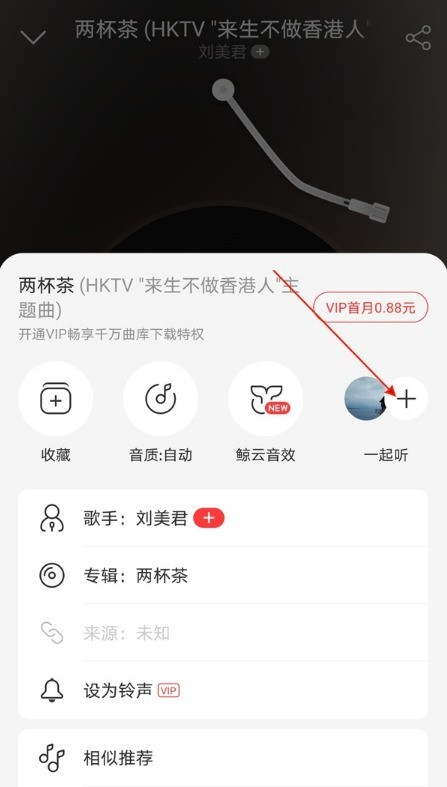
3. Cliquez sur l'icône Afficher l'enregistrement.
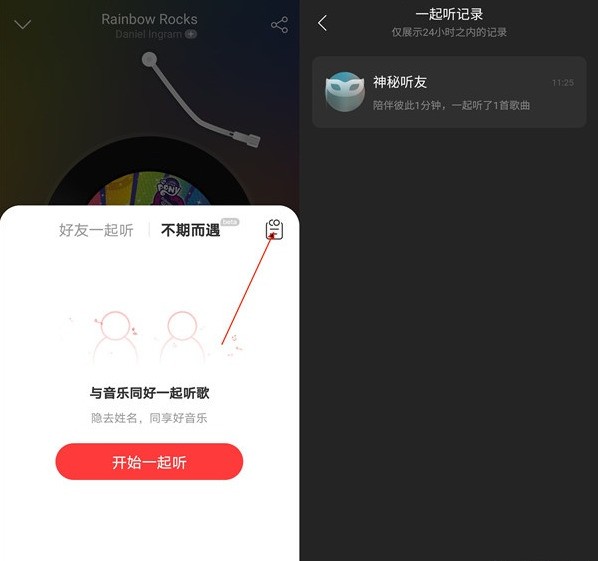
Ce qui précède est le contenu détaillé de. pour plus d'informations, suivez d'autres articles connexes sur le site Web de PHP en chinois!

Outils d'IA chauds

Undresser.AI Undress
Application basée sur l'IA pour créer des photos de nu réalistes

AI Clothes Remover
Outil d'IA en ligne pour supprimer les vêtements des photos.

Undress AI Tool
Images de déshabillage gratuites

Clothoff.io
Dissolvant de vêtements AI

AI Hentai Generator
Générez AI Hentai gratuitement.

Article chaud

Outils chauds

Bloc-notes++7.3.1
Éditeur de code facile à utiliser et gratuit

SublimeText3 version chinoise
Version chinoise, très simple à utiliser

Envoyer Studio 13.0.1
Puissant environnement de développement intégré PHP

Dreamweaver CS6
Outils de développement Web visuel

SublimeText3 version Mac
Logiciel d'édition de code au niveau de Dieu (SublimeText3)
 Comment afficher les chansons anglaises dans NetEase Cloud Music en chinois_Comment traduire les paroles en chinois et en anglais dans NetEase Cloud Music
Mar 26, 2024 am 10:00 AM
Comment afficher les chansons anglaises dans NetEase Cloud Music en chinois_Comment traduire les paroles en chinois et en anglais dans NetEase Cloud Music
Mar 26, 2024 am 10:00 AM
1. Dans l'interface NetEase Cloud Music ouverte, cliquez sur l'icône des trois barres horizontales dans le coin supérieur gauche. 2. Après avoir cliqué, dans le menu qui apparaît à gauche, cliquez sur [Paramètres] ci-dessous. 3. Après être entré dans l'interface des paramètres, faites défiler vers le bas jusqu'à ce que vous voyiez [Afficher la traduction des paroles]. 4. Activez le commutateur [Afficher la traduction des paroles]. Ensuite, lorsque nous écouterons des chansons en anglais, nous verrons des sous-titres avec des traductions en chinois.
 Découvrez les étapes pour supprimer un appareil connecté sur Douyin
Mar 26, 2024 am 09:01 AM
Découvrez les étapes pour supprimer un appareil connecté sur Douyin
Mar 26, 2024 am 09:01 AM
1. Tout d'abord, cliquez pour ouvrir l'application Douyin et cliquez sur [Moi]. 2. Cliquez sur l'icône à trois points dans le coin supérieur droit. 3. Cliquez pour accéder aux [Paramètres]. 4. Cliquez pour ouvrir [Compte et sécurité]. 5. Sélectionnez et cliquez sur [Connexion à la gestion des appareils]. 6. Enfin, cliquez pour sélectionner le périphérique et cliquez sur [Supprimer].
 Comment désactiver le renouvellement automatique de NetEase Cloud
Mar 25, 2024 pm 05:15 PM
Comment désactiver le renouvellement automatique de NetEase Cloud
Mar 25, 2024 pm 05:15 PM
Tout d'abord, ouvrez l'application NetEase Cloud Music, cliquez sur l'icône de menu dans le coin supérieur gauche et sélectionnez « Centre des membres ». Ensuite, faites défiler vers le bas, sélectionnez l'option « Centre d'aide VIP », puis cliquez sur « Gérer le renouvellement automatique ». Enfin, cliquez sur « Abonnement mensuel continu VIP », sélectionnez « Désactiver le renouvellement automatique » et confirmez l'opération d'arrêt.
 Comment recharger NetEase Cloud Music_Étapes de recharge de NetEase Cloud Music
Mar 25, 2024 pm 09:20 PM
Comment recharger NetEase Cloud Music_Étapes de recharge de NetEase Cloud Music
Mar 25, 2024 pm 09:20 PM
1. Sélectionnez et ouvrez l'application [NetEase Cloud Music] sur le bureau du téléphone mobile, comme indiqué sur la figure. 2. Cliquez sur le bouton [Menu] dans le coin supérieur gauche pour afficher la barre de navigation latérale, comme indiqué sur la figure. 3. Cliquez et ouvrez [Mes membres], comme indiqué sur l'image. 4. Sélectionnez la méthode dont vous avez besoin pour recharger (vinyle VIP ou forfait musique), comme indiqué sur l'image. 5. Sélectionnez Payer maintenant pour terminer la recharge, comme indiqué sur l'image.
 Comment changer de compte et se connecter à NetEase Cloud Music_Tutorial pour changer de compte et se connecter à NetEase Cloud Music
Mar 25, 2024 pm 10:16 PM
Comment changer de compte et se connecter à NetEase Cloud Music_Tutorial pour changer de compte et se connecter à NetEase Cloud Music
Mar 25, 2024 pm 10:16 PM
1. Tout d’abord, dans l’interface de la page d’accueil du logiciel, nous devons cliquer sur [trois] en haut à gauche. 2. Ensuite, dans l'interface contextuelle, faites glisser votre doigt vers le haut pour trouver le bouton [Quitter] en bas, puis cliquez pour quitter. 3. Après le lancement, nous serons dans l'interface de connexion. À ce moment-là, nous pourrons choisir un autre compte pour nous connecter.
 Comment afficher la liste chaude des vidéos Kuaishou Live Companion
Mar 29, 2024 pm 08:09 PM
Comment afficher la liste chaude des vidéos Kuaishou Live Companion
Mar 29, 2024 pm 08:09 PM
Kuaishou Live Companion n'est pas seulement un puissant outil auxiliaire de diffusion en direct, mais également une plate-forme d'informations en temps réel sur les sujets d'actualité et les tendances créées pour les diffuseurs. Grâce à cette fonction, les présentateurs peuvent rapidement capturer le contenu qui préoccupe le plus le public, puis ajuster le contenu en direct pour le rendre plus conforme aux goûts et aux intérêts du public. Alors, comment vérifier la liste des vidéos populaires dans l'application Kuaishou Live Companion ? Ce guide didacticiel vous fournira une introduction détaillée aux étapes. J'espère qu'il pourra vous aider. Comment afficher la liste des vidéos chaudes sur Kuaishou Live Companion ? La deuxième étape consiste à cliquer sur la liste des vidéos chaudes quotidiennes. La troisième étape consiste à consulter la liste des vidéos préférées quotidiennes.
 Comment utiliser NetEase Cloud Music Playlist Assistant_Tutorial pour générer automatiquement des listes de lecture basées sur les conditions de filtre NetEase Cloud Music
Mar 25, 2024 pm 07:11 PM
Comment utiliser NetEase Cloud Music Playlist Assistant_Tutorial pour générer automatiquement des listes de lecture basées sur les conditions de filtre NetEase Cloud Music
Mar 25, 2024 pm 07:11 PM
1. Ouvrez NetEase Cloud Music, cliquez sur Mon, faites défiler jusqu'à la liste de lecture et cliquez sur Playlist Assistant à l'extrême droite. 2. Cliquez pour l'essayer. 3. Cliquez pour filtrer. 4. Sélectionnez certains attributs que vous devez filtrer et cliquez sur Générer maintenant. 5. Nous pouvons constater que l'assistant de playlist vous a apporté des chansons qui répondent à vos attributs requis et a généré une playlist pour vous.
 Comment NetEase Cloud Music analyse la musique locale_NetEase Cloud Music analyse le didacticiel de musique locale
Mar 25, 2024 pm 10:21 PM
Comment NetEase Cloud Music analyse la musique locale_NetEase Cloud Music analyse le didacticiel de musique locale
Mar 25, 2024 pm 10:21 PM
1. Ouvrez NetEase Cloud Music, cliquez sur Mon, puis cliquez sur Musique locale. 2. Cliquez sur les trois points dans le coin supérieur droit. 3. Cliquez sur Analyser la musique locale. 4. Cliquez sur Paramètres de numérisation ci-dessous. 5. Faites glisser votre doigt vers la gauche pour filtrer les fichiers audio de moins de 60 secondes. 6. Revenez en arrière et cliquez sur Analyse complète pour analyser toute la musique locale.





